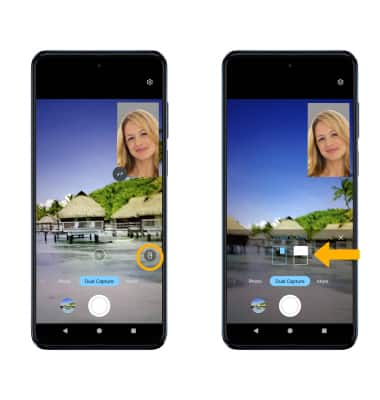Tomar una fotografía
En este tutorial, aprenderás a hacer lo siguiente:
• Alternar entre las cámaras frontal y posterior
• Enfocar la cámara
• Acercar y alejar
• Toma una foto
• Acceder y usar Spot Color
• Acceder y usar el modo Pro
• Activar Tap Anywhere to Capture
• Activar o desactivar Quick capture
• Usar visión noturna
• Usa Captura dual
Este tutorial requiere que abras la aplicación de la cámara. Para acceder a la cámara desde la pantalla principal, selecciona la ![]() aplicación Camera.
aplicación Camera.
Alternar entre las cámaras frontal y trasera
Selecciona el ícono Switch camera.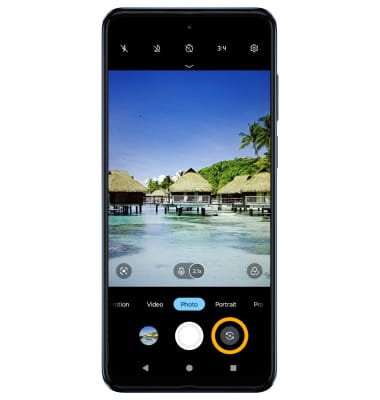
Enfocar la cámara
Selecciona el área de la foto que desees para enfocar. Aparecerá un círculo cuando selecciones el área.
Acercar y alejar
Separa dos dedos hacia el borde de la pantalla para acercar. Junta dos dedos hacia el centro de la pantalla para alejar.
Importante: Aleja todo el zoom hasta 0.5X para tomar fotos o grabar videos con el lente gran angular.
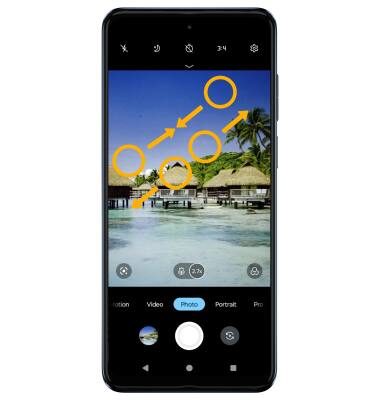
Toma una foto
Selecciona el ícono Capture.
Importante: también puedes tomar una foto al oprimir uno de los botones Volume. 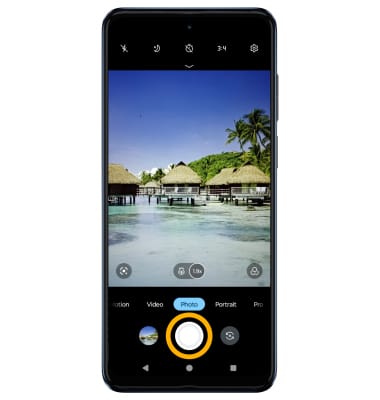
Acceder y usar Spot Color
Spot Color te permite elegir un color y convertir el resto de la foto a blanco y negro. Para acceder a la funcionalidad Spot Color, deslízate hacia al izquierda hasta More y selecciona Spot Color. Selecciona el área de la foto que desees para elegir un color, luego selecciona y arrastra la barra deslizadora hacia la izquierda o derecha para ajustar la cantidad de negro y blanco.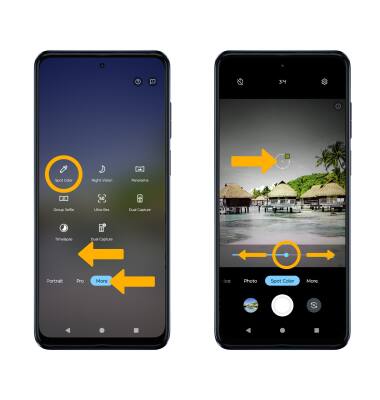
Acceder y usar el modo Pro
Te permite ajustar manualmente las configuraciones como ISO, velocidad del obturador y niveles de exposición. Para acceder al modo Pro, desde la pantalla de la cámara, deslízate hacia la izquierda hasta Pro. Ajusta las configuraciones según los desees.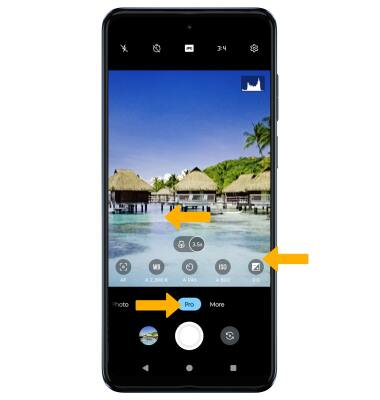
Activar Tap anywhere to capture
Toca Tap anywhere to capture para activar y desactivar, desde la aplicación Camera, selecciona el ![]() ícono Settings y luego selecciona Capture methods. Selecciona el botón Tocar en cualquier lugar para capturar.
ícono Settings y luego selecciona Capture methods. Selecciona el botón Tocar en cualquier lugar para capturar.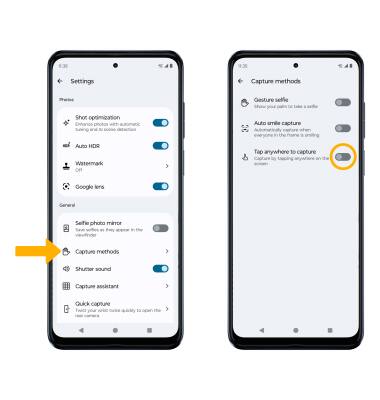
Activar o desactivar Quick capture
La Captura rápida te permitirá girar dos veces tu muñeca para abrir rapidamente la cámara. En la aplicación Camera, selecciona el ![]() ícono Settings. Selecciona Captura rápida, luego selecciona el botón Captura rápida. Ajusta las configuraciones como desees.
ícono Settings. Selecciona Captura rápida, luego selecciona el botón Captura rápida. Ajusta las configuraciones como desees.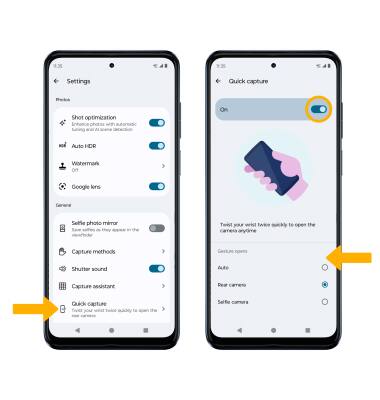
Usar visión noturna
La visión nocturna cuando hay poca luz mostrará detalles de la oscuridad, al tomar fotografías brillantes con colores más precisos. En la aplicación Camera, deslízate hacia la izquierda hasta More y selecciona Night Vision. Selecciona el ícono Capture.
Usa Captura dual
Captura dual puede tomar una foto con dos cámaras. En la aplicación Cámara, deslízate hacia la izquierda hasta Más, luego selecciona Captura dual. 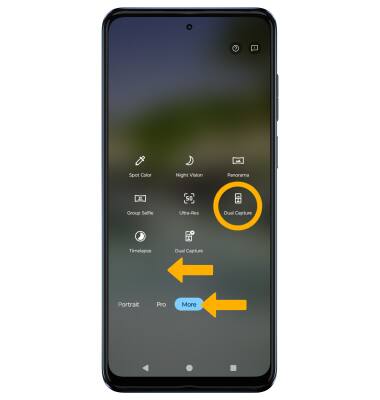
Selecciona el ícono Switch en la esquina inferior izquierda para cambiar la cámara de fotos selfie a la cámara delantera. 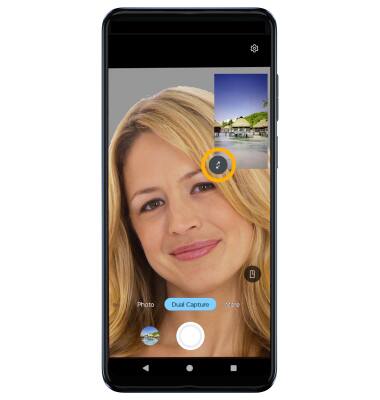
Para cambiar la vista de la cámara, selecciona el ícono split-view y luego selecciona el diseño deseado.